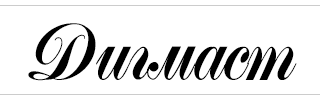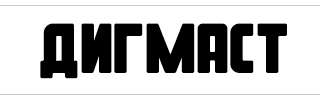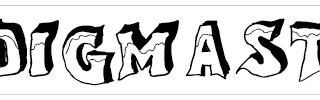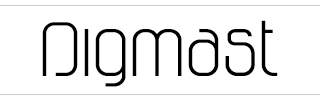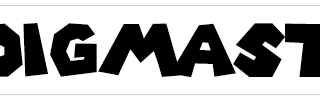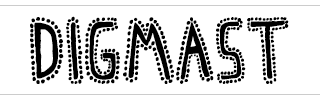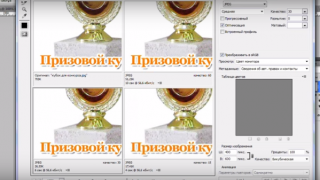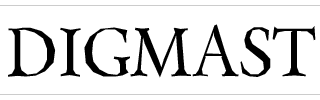Как сделать анимацию в Фотошопе
Сегодня я покажу, как сделать анимацию в фотошоп. На самом деле это легко, тут нет ничего сложного, если понять.
Для начала создадим файл: Файл/New. Я использую формат 1920х1980. Это формат высокого качества HD. Ставлю бит 16 и создаю файл.
Это наше рабочее место, тут мы будем уже рисовать. Открываем Window/Timelipe. Появляется внизу линия, нажимаем Ряд/создать. Это и есть наша линия по созданию анимации. Переключаем. Теперь создаем новую папку под названием sketch. Создаю слой в папке. Начинаем рисовать на первом кадре. Для начала сохраним. Теперь рисуем на первом кадре, который указан снизу. Все, мы нарисовали первый кадр. Теперь нам нужно создать второй.
Создать второй слой, сделать непрозрачность меньше, чем у первого, и продолжать рисовать на втором слое. Изменяя какие-либо движения, детали у персонажа. Теперь открываем первый слой, делаем невидимым второй, открываем второй слой, делаем видимым второй соответственно. Чтобы у нас не было проблем.
Теперь создаем третий слой, делаем также прозрачным другой. Выделяем «Shift» и точно также делаем не видимым на первых- вторых слоях, третий. И продолжаем рисовать. Также нажимаем на «Shift» и выделяем на все. Делаем скорость, чтобы быстро просмотреть наши кадры. Можно включить повторение: всегда, три раза или один. И дальше я продолжу рисовать.
И если некоторые детали повторяются у нас, можно просто скопировать слой. Делаем на кадре верхний слой не видимым/нажимаем на «Ctrl+J» и копируем. Теперь делаем верхний видимым. Он нам и нужен. Теперь на нем изменяем какие-то детали. И так идет с последующими некоторыми кадрами.
Теперь я снова создаю слои и уже изменяю побольше деталей у персонажей.
Когда мы закончили свою работу, нам, конечно же надо ее сохранить. Для начала проверим. Сохраняем проект в формате фотошоп. Теперь нужно сохранить кадры: нажимаем на эту кнопочку, и теперь переходим и нажимаем на стрелочку, вот она. Теперь нам должно показаться меню. Мы указываем путь, папку, и он сохраняет все кадры сам. Нажимаю кнопку «Render». Все кадры у нас сохранились. Теперь мы создаем видео. Находим все наши кадры, ставим секунда 0,1, чтобы было быстро, потому что кадров у нас достаточно много. И теперь смотрим результат.